küsimus
Probleem: kuidas Magic PC Cleanerit desinstallida?
Ma ei saa programmide ja funktsioonide apletist Magic PC Cleanerit kustutada. See ütleb, et programm on kasutusel ja mulle pakutakse selle hiljem desinstallida. Siiski proovisin seda mitu korda, taaskäivitasin süsteemi, seejärel lülitusin turvarežiimile, puhas alglaadimine, kuid see ei aidanud. Mida ma peaksin tegema?
Lahendatud Vastus
Magic PC Cleaner on potentsiaalselt soovimatu programm (PUP), mida võib samuti liigitada petlikuks arvuti optimeerijaks. Tööriist esindab ennast kui a "kõige arenenum arvutipuhastaja" mis peaks hoolitsema süsteemiga, brauseriga ja kasutajaga seotud probleemide eest. Kui arvutikasutaja installib rakenduse Magic PC Cleaner, installib see käivitusprogrammide hulka käivitatava faili ja määrab vaikimisi süsteemi kontrollimise ajakava. Järelikult hakkab see tööriist laadima oma skannerit kindla ajakava alusel ilma kasutaja nõusolekuta. Kahjuks pole see halvim osa. Enamik inimesi, kes selle pahavaraga kokku puutusid, väidavad, et kõige ärritavam osa on Magic PC Cleaneri hüpikaknad. See on programmeeritud süsteemi taustal kontrollima (või kontrollimist jäljendama) ja teavitama võimalikust ohust. Näiteks võite Internetti sirvida ja kuvada Magic PC Cleaneri hüpikakna, mis ütleb, et tuvastati potentsiaalselt soovimatu programm ja peate helistama kaugtehnilisele toele. See number on märgitud tasuta, kuid turvaeksperdid hoiatavad, et seda võivad hallata häkkerid, kes võivad proovida teilt isikuandmeid välja pressida.
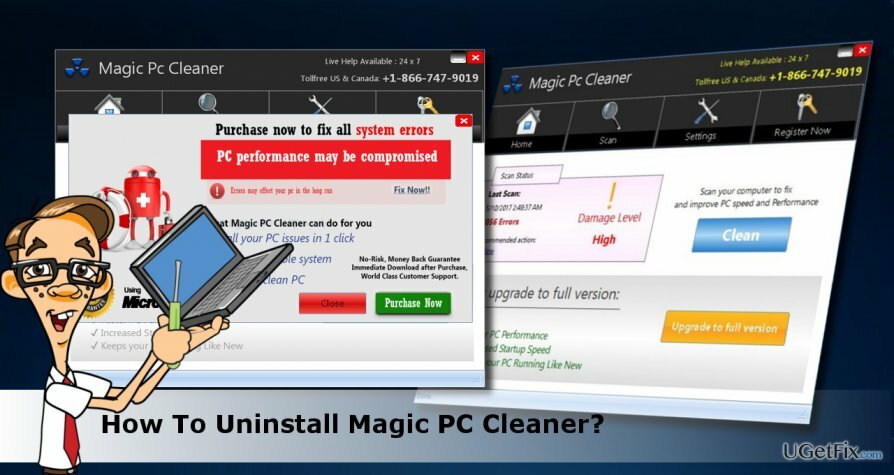
Magic PC Cleaner PUP skannimise tulemusi ei tohiks samuti usaldada. Programmi peetakse petturlikuks optimeerijaks, kuna see pakub petturlikke/leiutatud skannimistulemusi. Et veenda kasutajat selle tööriista litsentsitud versiooni ostma, on skannimistulemused eelnevalt ette valmistatud ja täidetud legitiimsete Windows OS-i failide nimedega. Kahjuks on enamiku olematute vigade parandamiseks ainus võimalus soetada märkimisväärse raha eest kasutu litsents. Litsentsitud Magic PC versioon ei pruugi mitte ainult ebaõnnestuda vigade eemaldamisel, vaid võib põhjustada tõsiseid tõrkeid, kui see kustutab mõned olulised Windowsi süsteemifailid või registrikirjed. Seetõttu soovitame inimestel tungivalt desinstallige Magic PC Cleaner Windowsist ASAP.
Kuidas desinstallida Magic PC Cleaner?
Nende failide desinstallimiseks peate ostma litsentsitud versiooni Reimage Reimage desinstallida tarkvara.
Tavaliselt installitakse Magic PC Cleaner tarkvarapaketi kaudu koos kaaslastega, nagu reklaamvara või brauseri kaaperdajad. Seetõttu soovitame tungivalt eemaldada see abiga ReimageMaci pesumasin X9 või mõni muu professionaalne pahavaratõrje. Ärge unustage oma veebibrauseri seadeid lähtestada. Vastasel juhul võite jätta PUP-id oma veebibrauseris tööle.
Google Chrome
Mozilla Firefox
Microsoft Edge
Internet Explorer
Kui valite siiski Magic PC Cleaneri käsitsi eemaldamise, peate tegema järgmist.
- Käivitage arvuti turvarežiimis võrguühendusega.
- Avage "Task Manager", vajutades Ctrl + Shift + ESC.
- Otsige üles Magic PC Cleaner, klõpsake sellel ja valige "Lõpeta ülesanne".
- Seejärel paremklõpsake Windowsi klahvi ja valige "Juhtpaneel".
- Avage "Programmid ja funktsioonid" ja leidke rakendus Magic PC Cleaner.
- Klõpsake seda ja valige "Desinstalli".
- Kontrollige hoolikalt süsteemi programmide loendit ja eemaldage kahtlased. Sorteerige programmid kuupäeva järgi ja eemaldage need, mis installiti samal päeval kui Magic PC Cleaner.
- Muudatuste salvestamiseks klõpsake "OK".
- Lähtestage oma veebibrauser ja taaskäivitage süsteem.
Saate programmidest lahti vaid ühe klõpsuga
Saate selle programmi desinstallida ugetfix.com-i ekspertide esitatud samm-sammulise juhendi abil. Teie aja säästmiseks oleme valinud ka tööriistad, mis aitavad teil seda ülesannet automaatselt täita. Kui teil on kiire või kui tunnete, et te pole programmi iseseisvaks desinstallimiseks piisavalt kogenud, kasutage neid lahendusi:
Pakkumine
tee seda kohe!
Lae allaeemaldamise tarkvaraÕnn
Garantii
tee seda kohe!
Lae allaeemaldamise tarkvaraÕnn
Garantii
Kui teil ei õnnestunud programmi Reimage abil desinstallida, andke oma probleemidest teada meie tugimeeskonnale. Esitage kindlasti võimalikult palju üksikasju. Palun andke meile teada kõik üksikasjad, mida peaksime teie arvates teie probleemi kohta teadma.
See patenteeritud parandusprotsess kasutab 25 miljonist komponendist koosnevat andmebaasi, mis võib asendada kasutaja arvutis kõik kahjustatud või puuduvad failid.
Kahjustatud süsteemi parandamiseks peate ostma selle litsentsitud versiooni Reimage pahavara eemaldamise tööriist.

Täiesti anonüümseks jäämiseks ning Interneti-teenuse pakkuja ja valitsus luuramise eest teie peal, peaksite tööle võtma Privaatne Interneti-juurdepääs VPN. See võimaldab teil luua Interneti-ühenduse, olles samal ajal täiesti anonüümne, krüpteerides kogu teabe, takistades jälgijaid, reklaame ja pahatahtlikku sisu. Kõige tähtsam on see, et te lõpetate ebaseadusliku jälitustegevuse, mida NSA ja teised valitsusasutused teie selja taga teevad.
Arvuti kasutamise ajal võivad igal ajal juhtuda ettenägematud asjaolud: see võib elektrikatkestuse tõttu välja lülituda, a Võib ilmneda sinine surmaekraan (BSoD) või juhuslikud Windowsi värskendused võivad masinas ilmuda, kui mõneks ajaks ära läksite. minutit. Selle tulemusena võivad teie koolitööd, olulised dokumendid ja muud andmed kaotsi minna. To taastuda kaotatud faile, saate kasutada Data Recovery Pro – see otsib kõvakettal veel saadaval olevate failide koopiate hulgast ja toob need kiiresti alla.